在centos 7上搭建tomcat服务,并配置访问tomcat服务的url和修改端口号

安装的版本取决于Linux的源,目前通过Yum只能安装Tomcat 7.0.76。通过wget下载安装则可以安装官网最新版本Tomcat 9.0.16。以下测试基于wget安装方式。

yum install tomcat -y

tomcat version


systemctl start tomcat

systemctl status tomcat


yum install tomcat-webapps tomcat-admin-webapps -y

通过浏览器访问
http://192.168.81.133:8080/
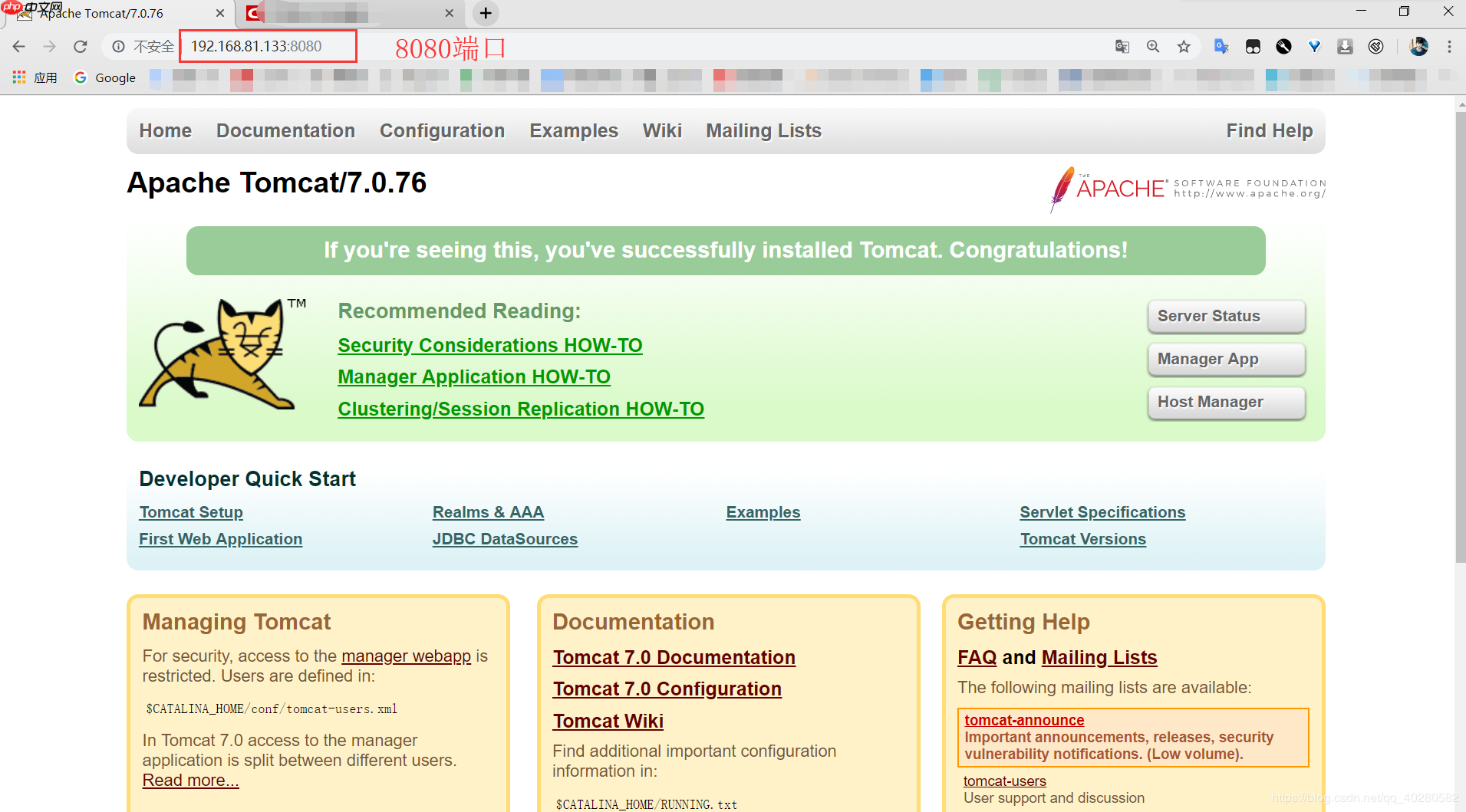

cd /usr/local

目前官网最新版本是9.0.16。
wget http://mirrors.hust.edu.cn/apache/tomcat/tomcat-9/v9.0.16/bin/apache-tomcat-9.0.16.tar.gz

tar -zxvf apache-tomcat-9.0.16.tar.gz

rm -f apache-tomcat-9.0.16.tar.gz

mv apache-tomcat-9.0.16 tomcat

./tomcat/bin/startup.sh
如果没有执行权限,需要赋予权限:
chmod +710 ./tomcat/bin/startup.sh

通过浏览器访问
http://192.168.81.133:8080/


vim /usr/local/tomcat/conf/server.xml
修改三处:
1.1 将80改为你要修改的端口号


1.2 将localhost改为你设置的域名


1.3 将localhost改为你设置的域名


vim /usr/local/tomcat/webapps/ROOT/test.jsp
test.jsp内容:
2+2=

3.1 说明
如果没有搭建DNS服务,在Windows下打开hosts文件(
C:/WINDOWS/system32/drivers/etc/hosts
192.168.81.133 www.duiyi.com
如果没有搭建dns服务的情况下,在windows下打开hosts(C:/WINDOWS/system32/drivers/etc/hosts),末尾加上192.168.81.133(CentOs7的ip), www.duiyi.com ,保存,搭建一个虚拟的DNS,实现本地指定域名解析如果之前搭建了DNS服务,windos下的网络适配器DNS改为CentOs的ip即可

3.2 关闭防火墙
systemctl stop firewalld

3.3 启动服务
systemctl start named /usr/local/tomcat/bin/startup.sh

3.4 在Windows浏览器中输入
通过浏览器访问
http://www.duiyi.com:7890/test.jsp


声明:本文为原创,作者为 对弈,转载时请保留本声明及附带文章链接:https://www.php.cn/link/f5abe18064d57c2e5a768504a2041036
以上就是Linux搭建Tomcat服务配置域名访问+修改端口,并且测试jsp的详细内容,更多请关注php中文网其它相关文章!

每个人都需要一台速度更快、更稳定的 PC。随着时间的推移,垃圾文件、旧注册表数据和不必要的后台进程会占用资源并降低性能。幸运的是,许多工具可以让 Windows 保持平稳运行。

Copyright 2014-2025 https://www.php.cn/ All Rights Reserved | php.cn | 湘ICP备2023035733号